- トップ>
- Windows 7 高速化>
- Live ID Sign-in Assistant
Windows 7 の Sign-in Assistant を停止
Windows Image Acquisition(WIA)の無効化に続いて、Windows Live ID Sign-in Assistant サービスを無効にする方法です。
Windows 7(セブン)の高速化設定に関する記事です。
当方でも実際に操作を行なってからご紹介しておりますが、環境の違いもございますので、操作はご自身の責任でお願いいたします。
必要なサービスを停止すると、一部プログラムの誤作動やシステムが不安定になるといったトラブルが起きる可能性もあります。
サービスの管理は、Microsoft 管理コンソール(MMC)サービス スナップインで行います。
スポンサーリンク
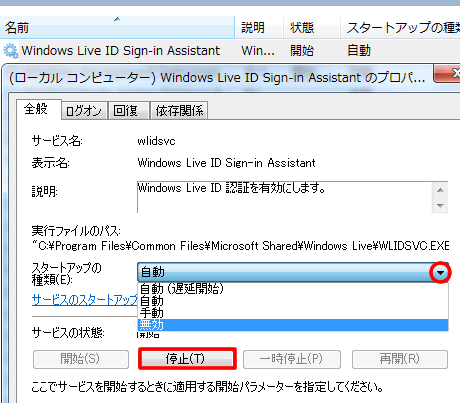
Windows Live ID Sign-in Assistant サービスは、Windows Live ID 認証を有効にします。
Windows 7 のユーザーアカウントと Windows Live ID を、関連付けることができるサービスです。
Windows Live ID を使用しない場合は、無効にしても問題ないかと思います。
依存関係タブを確認すると、このサービスに依存しているシステムコンポーネント(このサービスが必要なコンポーネント)はありません。
当方の環境では、スタートアップの種類は「自動」になっているので、コンピューターの起動と同時に実行されるサービスです。Windows Live ID は、Windows Live メールで使用しています。
試しに、スタートアップの種類を「無効」に設定して、サービスの状態を「停止」しました。これでサービスは実行できない状態になりました。
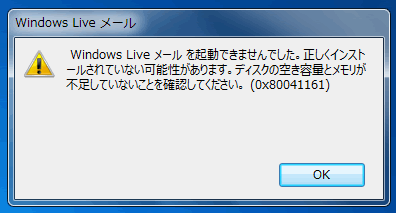
サービスを無効化すると、上の画像のように Windows Live メールが起動できなくなりました。
エラーメッセージには、「正しくインストールされていない可能性」と「ディスクの空き容量とメモリが不足していないことを確認して下さい」とありますが、どちらも問題ありません。
Windows Live メールは使用したいけど、パソコンの起動も高速化したいという場合は、スタートアップの種類を「手動」に設定すると良いかと思います。
スタートアップの種類を「手動」にすると、コンピューターの起動時にサービスは実行されません。
Windows Live メールを起動すると、サービスの状態は「停止」から「開始」になります。
スタートアップの種類が「手動」の場合は、Windows Live メールも問題なく使用できます。
コンピューターの起動時に自動的に実行されるサービスを少なくすることで、パフォーマンスの向上が期待できます。
スポンサーリンク